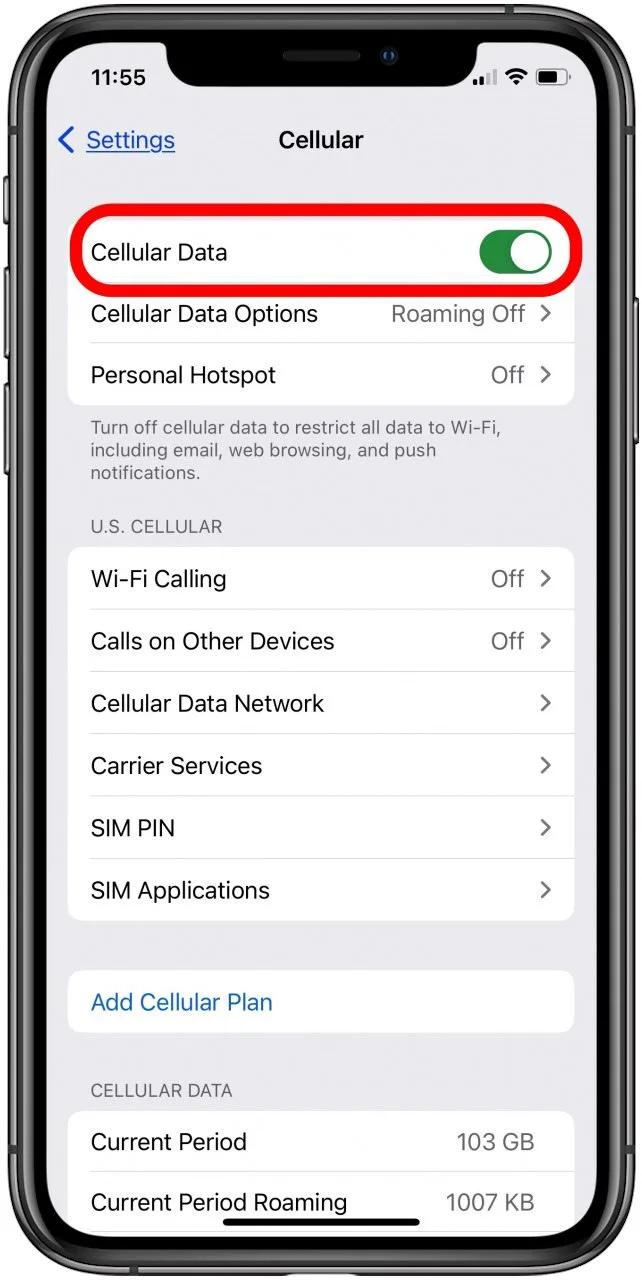
Når dine mobildata holder op med at fungere på din iPhone, kan du ikke foretage opkald eller sende tekstbeskeder, før problemet er løst. Hvis du har dette problem, bør du være i stand til at bruge din mobiltelefon normalt, når du er tilsluttet Wi-Fi, så lad os se på tre rettelser til mobildata, der ikke fungerer på din iPhone.

Genstart din enhed
Hvis din telefon sidder fast i tilstanden Ingen tjeneste eller Søger, kan du genstarte din enhed for at få forbindelse til et mobiltårn. For at gøre dette skal du følge disse trin:
- Tryk og hold på både dvale/vågne-knappen (placeret øverst på telefonen) og hjem-knappen (placeret i bunden af telefonen).
- Bliv ved med at holde dem, indtil din skærm bliver sort, og slip dem derefter.
- Vent på, at din enhed genstarter, hvilket vil tage omkring 10 sekunder.
- Når genstarten er fuldført, skal du kontrollere, om mobildata fungerer nu ved at gå ind i Indstillinger > Generelt > Mobil > Mobildata og se, om der er nogen transportbjælker tilgængelige. Hvis ja, fantastisk! Du burde være i stand til at surfe på internettet igen! Hvis ikke, prøv at slå flytilstand fra og til igen og se, hvad der sker. Slå flytilstand fra og til igen nulstiller den trådløse forbindelse fra din enhed. Hvis du stadig har problemer med dine mobildata, skal du kontakte kundeservice.
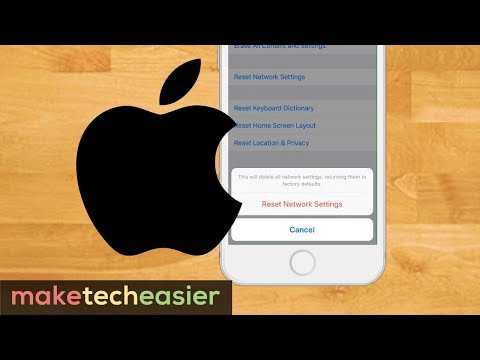
Nulstil netværksindstillinger
Nulstilling af netværksindstillinger kan løse mobildataproblemer med en iPhone. For at gøre dette skal du gå til Indstillinger -> Generelt -> Nulstil og trykke på Nulstil netværksindstillinger. Dette vil rydde alle gemte Wi-Fi-adgangskoder og mobildataindstillinger, inklusive APN-indstillinger. Når du har gjort det, vent, indtil telefonen er genstartet (hvilket kan tage et stykke tid), og indtast derefter din Wi-Fi-adgangskode igen og kontroller, om mobildata fungerer igen. Hvis det ikke er det, så prøv også at nulstille dit modem.
På din iOS-enhed skal du gå til Indstillinger -> Mobil og slå Mobildata fra. Sluk derefter også Flytilstand. På dit modem/router skal du tage stikket ud af stikkontakten i 30 sekunder, og sætte det i igen. Vent 5 minutter, indtil alt kommer op igen, og genstart internetforbindelsen på din iOS-enhed ved at slå Cellular Data til.
Test mobildataforbindelse med netværksudbyder
Før du kan komme til bunds i dine mobildataproblemer, skal du gøre noget arbejde. Den første ting du skal gøre er at ringe til din netværksudbyder og spørge dem, hvad problemet kan være.
Hvis de konstaterer, at der er et problem med deres ende af tingene, bør de være i stand til at løse det så hurtigt som muligt. Alternativt, hvis de ikke finder nogen problemer med deres tjeneste, vil du gerne fortsætte med fejlfinding.
- Prøv at slå Wi-Fi og Bluetooth-forbindelser fra: Nogle mennesker rapporterer, at når dette sker, løser problemet med at slukke for Wi-Fi og Bluetooth, så det kan være værd at prøve det.
- Se efter opdateringer til iOS eller dine apps: Du har muligvis en app- eller operativsystemopdatering tilgængelig, som også kan løse problemet. Gå over til Indstillinger> Generelt> Softwareopdatering og se, om noget er tilgængeligt. Hvis du for nylig har opdateret dine apps, skal du gå over til Indstillinger > iTunes & App Store og tjekke for eventuelle afventende opdateringer.
Tjek operatørindstillinger
Hvis du oplever problemer med dine mobildata, er den første ting, du skal gøre, at tjekke dine operatørindstillinger. Hvis problemet fortsætter, anbefaler vi, at du genstarter din telefon og søger efter opdateringer.
Hvis du ikke er i stand til at løse dit problem, kan du prøve at genstarte din telefon.
Hvis det ikke virker, skal du tjekke for softwareopdateringer og se, om de løser problemer. Du kan gøre det ved at gå til Indstillinger > Generelt > Softwareopdatering. Når du har tjekket for opdateringer, skal du trykke på Download og installer. Hvis en ny opdatering er tilgængelig, skal du følge instruktionerne på skærmen for at downloade og installere den.
Tjek, om dine mobildata er slået til
For at kontrollere, om din cellulære data er slået til, skal du gå til Indstillinger > Mobil. Hvis kontakten er grøn, betyder det, at dine mobildata er tændt. Hvis kontakten er grå, betyder det, at dine mobildata er slukket. Bemærk venligst, at det kan være ret dyrt at tænde for dine mobildata afhængigt af dit mobilselskab.
Sørg for, at du har et ubegrænset abonnement eller et abonnement, der ikke opkræver betaling for denne tjeneste, før du slår det til igen! Du vil måske også slukke og tænde din telefon igen (hvis du slukker telefonen og tænder den igen, opdateres dens indstillinger).
Sørg for at opdatere dine operatørindstillinger, hvis de for nylig har opdateret deres funktioner. Til sidst bedes du kontakte din udbyder, da de kan opleve netværksproblemer på tidspunktet for skrivningen.
Tænd og sluk for flytilstand
Hvis du oplever et problem med dine mobildata, og din telefon kører iOS 8 eller nyere, kan du prøve at slå flytilstand fra.
- Tryk på Indstillinger-ikonet nederst på skærmen, og vælg derefter Flytilstand.
- Skub knappen for at slå flytilstand fra (for at skifte).
- Tryk på Udført for at gå tilbage til startskærmen og kontrollere, om dine mobildata nu fungerer igen. Tænd for Wi-Fi: En anden løsning på dette problem er at tænde for Wi-Fi. Igen vil dette fungere for telefoner, der kører iOS 8 eller nyere.
- Tryk på Indstillinger-ikonet nederst på skærmen, og tryk på Wi-Fi.
- Tryk på Wi-Fi, så der vises en grøn prik foran den
- Vælg Tænd (hvis nødvendigt)
- Sørg for, at din enheds Wi-Fi er tilsluttet korrekt \
Genstart din enhed
Genstart af din enhed er en simpel løsning på mange mobilproblemer. For at gøre dette skal du trykke på Sleep/Wake-knappen, indtil du ser en slide slukket. Hold derefter hjem-knappen nede i cirka 15 sekunder, før du slipper og trykker på Sleep/Wake-knappen igen.
Enheden genstarter med mobildata tilbage på! Hvis det ikke virker, skal du kontakte Apple Support ved at gå til deres websted eller ved at ringe til dem på 1-800-MY-APPLE (1-800-692-7753).
Den sværeste del af at få internet i en lufthavn er faktisk at finde wifi, der virker. Mange lufthavne har gratis wifi-forbindelser, men de kan være for langsomme til at streame videoer eller uploade billeder.






Giv en kommentar